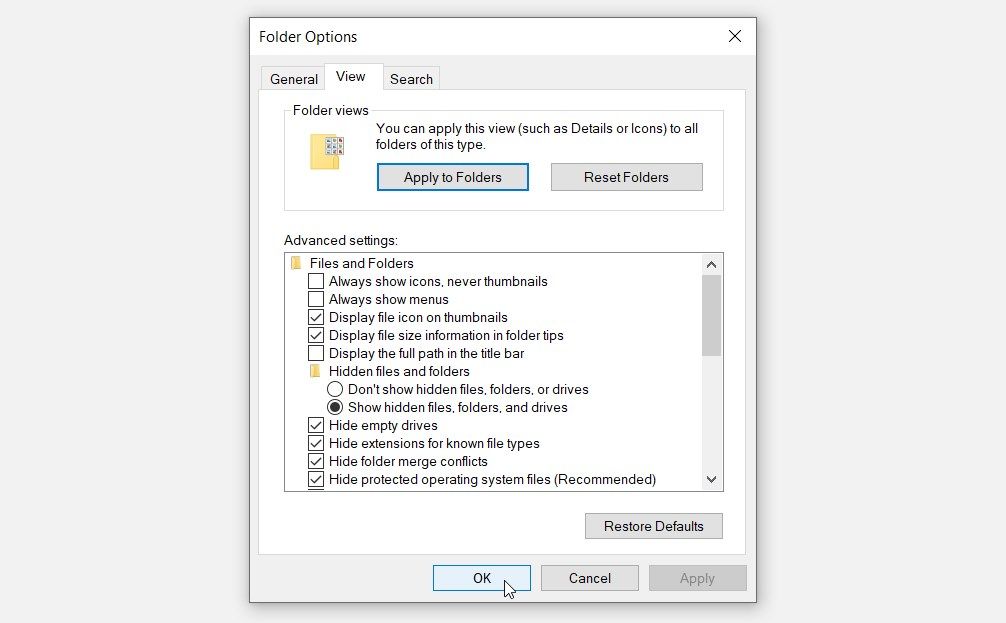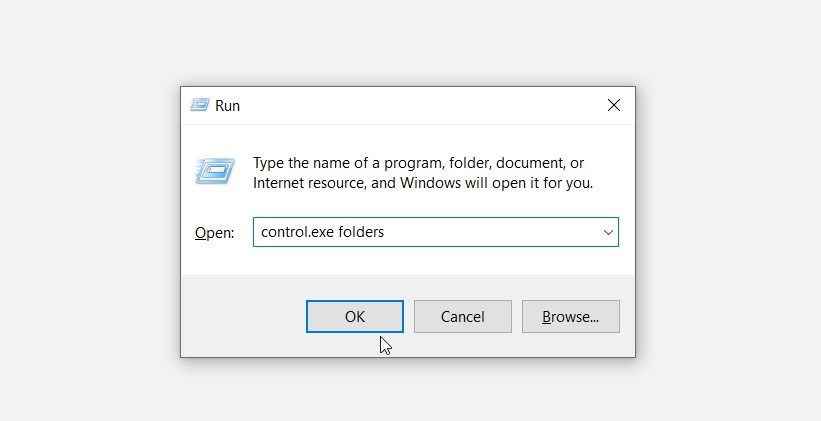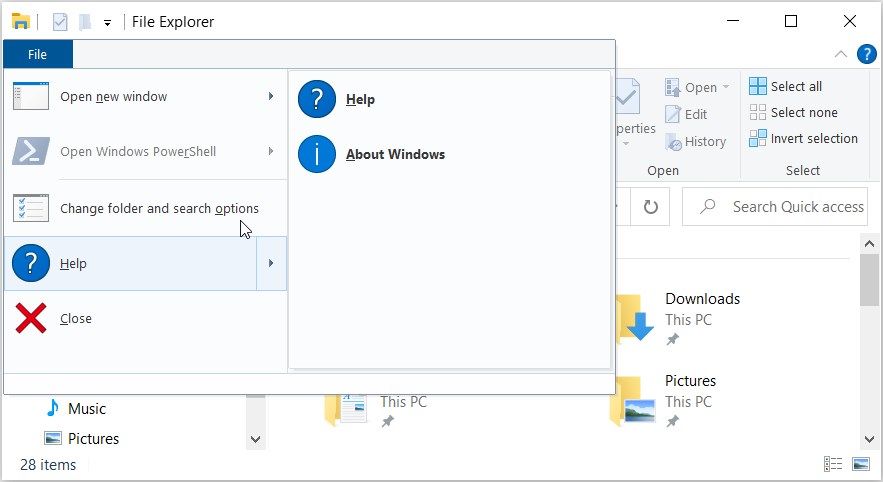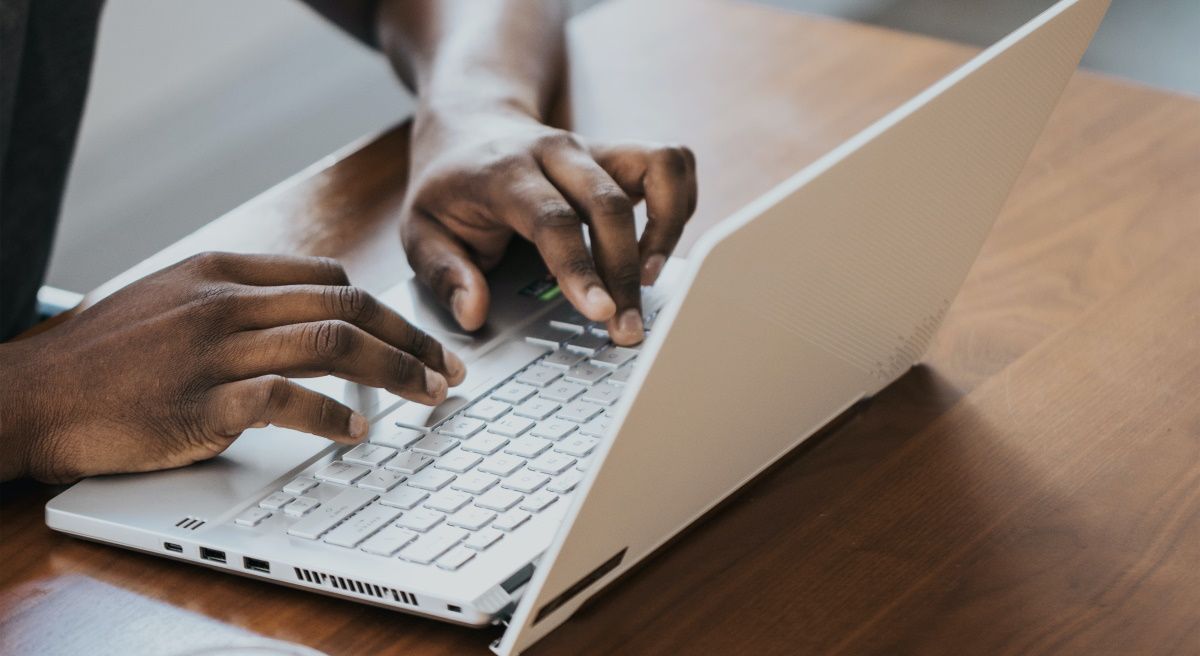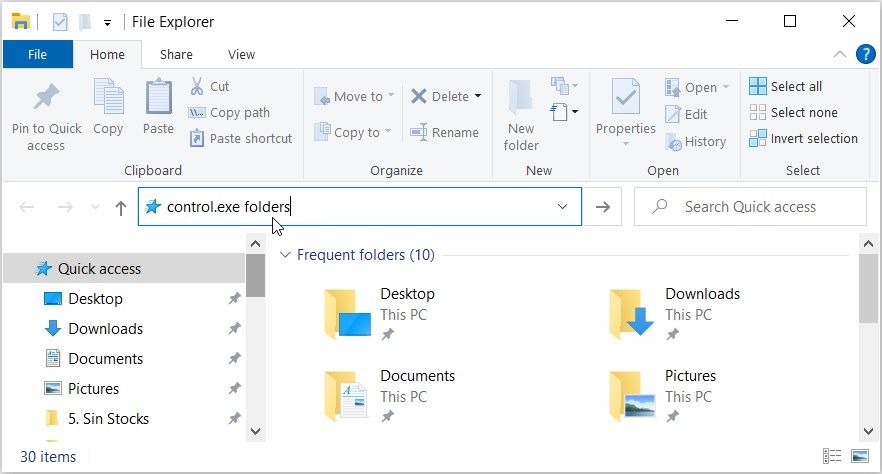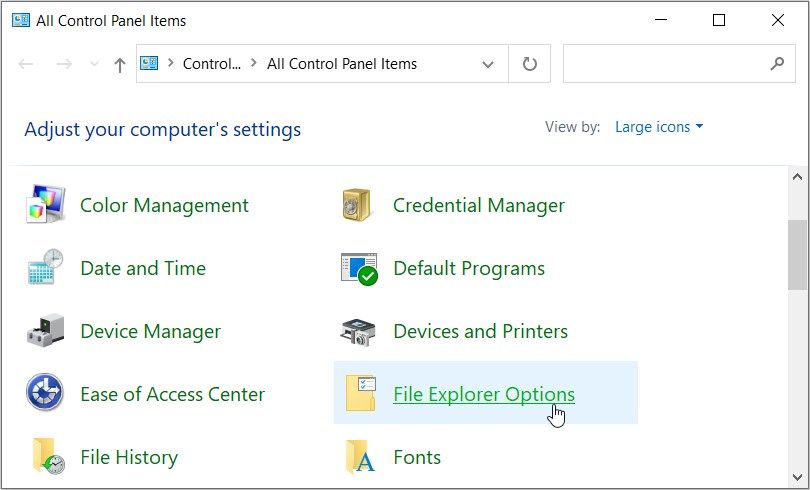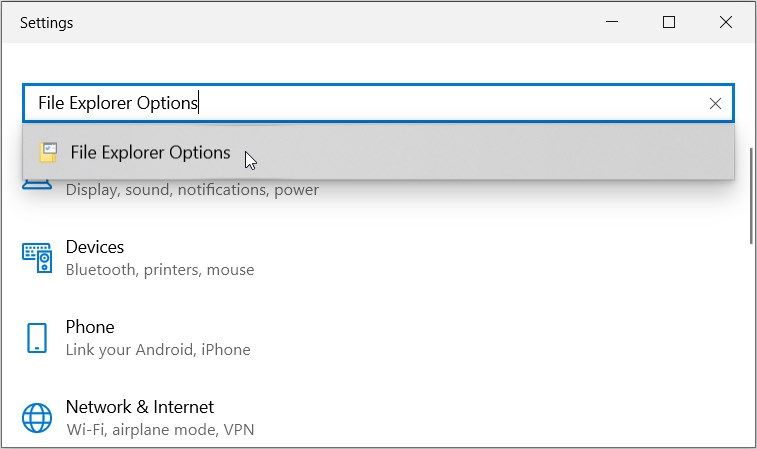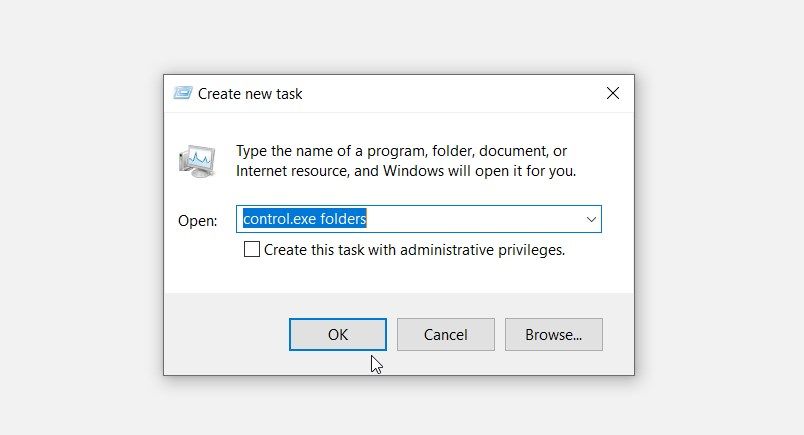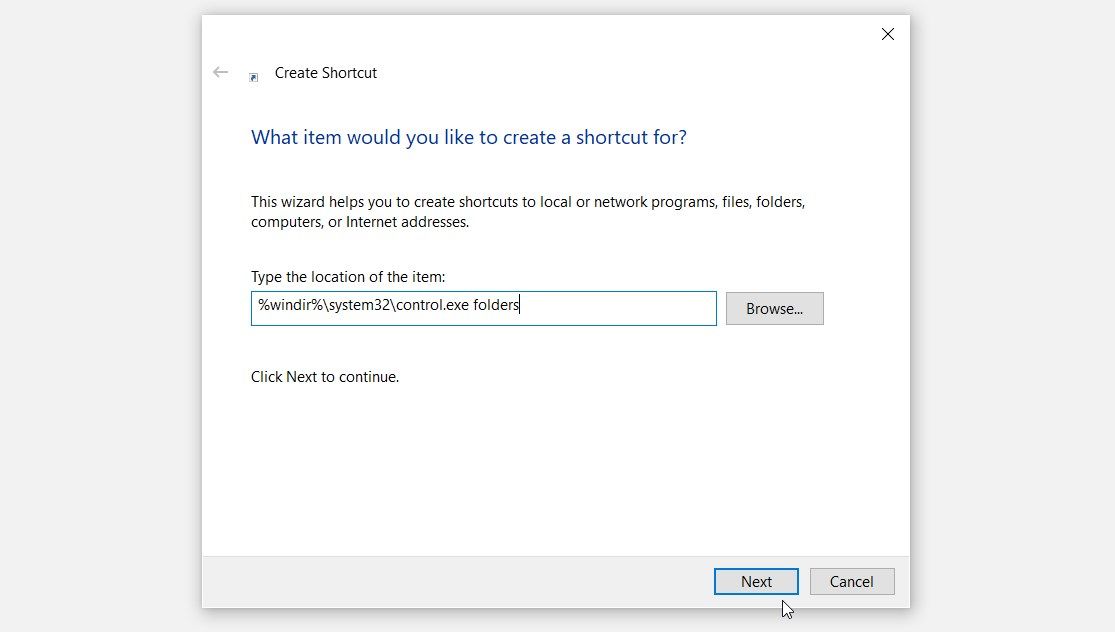10 modi per aprire le opzioni della cartella di Windows 10
Mai sentito parlare delle Opzioni cartella di Windows prima? Queste incredibili funzionalità semplificano la configurazione di varie impostazioni di Esplora file. Ma come si accede alle Opzioni cartella di Windows in primo luogo?
Questo articolo esplora i modi più semplici per accedere alle Opzioni cartella in Windows 10. Ma prima esploreremo brevemente una rapida introduzione alle Opzioni cartella.
Una rapida introduzione alle opzioni della cartella di Windows
Le Opzioni cartella (note anche come Opzioni Esplora file) comprendono varie impostazioni di file e cartelle.
Ci sono tre schede nella finestra Opzioni cartella di Windows: Generale, Visualizza e Cerca.
La scheda Generale comprende le impostazioni di base. Questa è una sezione in cui puoi cancellare la cronologia di Esplora file e configurare alcune impostazioni sulla privacy.
Nel frattempo, la scheda Visualizza contiene la maggior parte delle impostazioni delle Opzioni cartella. Qui è dove puoi configurare varie impostazioni, come nascondere i file, nascondere le informazioni sulle dimensioni dei file e altro.
Infine, la scheda Cerca è una sezione in cui è possibile configurare le impostazioni per la barra di ricerca di Esplora file.
Quindi, come si aprono le Opzioni cartella di Windows?
Il modo più semplice per aprire le Opzioni cartella è utilizzare la barra di ricerca del menu Start. Puoi infatti accedere facilmente alle impostazioni di sistema e a varie altre app utilizzando la barra di ricerca del menu Start.
Quindi, ecco come aprire le Opzioni cartella tramite la barra di ricerca del menu Start:
- Premi l’ icona della barra di ricerca del menu Start sulla barra delle applicazioni. In alternativa, premi Win + S.
- Digita Opzioni Esplora file e seleziona la migliore corrispondenza.
2 Utilizzare la finestra di dialogo Esegui comando
In alternativa, puoi utilizzare la finestra di dialogo del comando Esegui. Questo potente strumento ti semplifica anche l’apertura di quasi tutti i programmi su Windows.
Ecco come aprire le Opzioni cartella con la finestra di dialogo del comando Esegui:
- Premi Win + R per aprire la finestra di dialogo del comando Esegui.
- Digita le cartelle control.exe e premi Invio per aprire le Opzioni cartella di Windows. In alternativa, digita rundll32.exe shell32.dll,Options_RunDLL 0 e premi Invio.
3 Utilizzare Esplora file
Puoi anche accedere alle Opzioni cartella utilizzando Esplora file. Ecco i passaggi che devi seguire:
- Premi Win + E per aprire Esplora file.
- Fai clic su File nell’angolo in alto a sinistra.
- Infine, seleziona Modifica cartella e opzioni di ricerca per accedere alle Opzioni cartella.
In alternativa, accedi alle Opzioni cartella utilizzando la scheda Visualizza di Esplora file attraverso questi passaggi:
- Apri Esplora file come nei passaggi precedenti.
- Fare clic sulla scheda Visualizza nell’angolo in alto a sinistra.
- Fai clic sul menu a discesa Opzioni nell’angolo in alto a destra.
- Infine, seleziona Cambia cartella e opzioni di ricerca.
4 Utilizzare i tasti di scelta rapida
Puoi accedere facilmente alla maggior parte delle app e degli strumenti utilizzando i tasti di scelta rapida di Windows (tasti di scelta rapida). È interessante notare che puoi anche accedere alle Opzioni cartella premendo i tasti di scelta rapida giusti.
Ecco i passaggi che devi seguire:
- Premi Win + E per aprire Esplora file.
- Premi Alt + F per aprire la scheda File.
- Premere il tasto O per aprire le Opzioni cartella.
In alternativa, segui questi passaggi:
- Premi Win + E per aprire Esplora file.
- Premi Alt + V per aprire la scheda Visualizza.
- Premi Y per espandere il menu a discesa Opzioni.
- Infine, premi O per aprire le Opzioni cartella.
5 Utilizzare la barra degli indirizzi di Esplora file
La barra degli indirizzi di Esplora file offre quasi gli stessi vantaggi della barra di ricerca del menu Start. Questo strumento può aiutarti a trovare quasi tutti gli strumenti sul tuo dispositivo.
Ecco come aprire le Opzioni cartella utilizzando la barra degli indirizzi di Esplora file:
- Premi Win + E per aprire Esplora file.
- Digita le cartelle control.exe nella barra degli indirizzi di Esplora file e premi Invio. Questo dovrebbe visualizzare la finestra Opzioni cartella.
6 Utilizzare il pannello di controllo
Il Pannello di controllo è spesso utile quando vuoi risolvere i problemi del tuo PC Windows. È interessante notare che questo strumento consente anche di aprire facilmente vari programmi.
Quindi, diamo un’occhiata a come aprire le Opzioni cartella utilizzando il Pannello di controllo:
- Premi Win + R per aprire la finestra di dialogo del comando Esegui.
- Digitare Pannello di controllo e quindi premere Invio.
- Fai clic sul menu a discesa Visualizza per e seleziona Icone grandi.
- Infine, scorri verso il basso e seleziona Opzioni di Esplora file dall’elenco.
7 Utilizzare le Impostazioni di sistema
Le impostazioni di sistema sono affidabili quando si tratta di personalizzare o riparare le app sul PC. Ma non è tutto: le impostazioni di sistema possono anche aiutarti ad aprire vari strumenti e app.
Ecco come puoi aprire le Opzioni cartella utilizzando le impostazioni di sistema:
- Premi Win + I per aprire le impostazioni di sistema.
- Digita Opzioni Esplora file nella casella di ricerca, quindi seleziona l’opzione pertinente.
8 Utilizzare il Task Manager
Potresti spesso utilizzare Task Manager per chiudere programmi o analizzare le prestazioni del tuo PC. La buona notizia è che puoi anche utilizzare questo strumento per accedere alle tue app.
Quindi, esploriamo come aprire le Opzioni cartella utilizzando Task Manager:
- Premi Ctrl + Maiusc + Esc per aprire Task Manager.
- Fare clic sulla scheda File nell’angolo in alto a destra, quindi selezionare Esegui nuova attività.
- Digita le cartelle control.exe nella casella di ricerca e premi OK per aprire le Opzioni cartella.
9 Utilizzare il prompt dei comandi o PowerShell
Il prompt dei comandi e PowerShell sono strumenti incredibili. Puoi usarli spesso per configurare alcune impostazioni o risolvere problemi di sistema.
Ora esploreremo come utilizzare questi strumenti per aprire le Opzioni cartella:
Per iniziare, diamo un’occhiata a come aprire le Opzioni cartella utilizzando il prompt dei comandi:
- Digita Prompt dei comandi nella barra di ricerca del menu Start.
- Fare clic con il pulsante destro del mouse sul risultato della migliore corrispondenza e selezionare Esegui come amministratore.
- Digita il comando seguente e premi Invio per aprire le Opzioni cartella di Windows.
control.exe foldersDiamo ora un’occhiata a come aprire le Opzioni cartella tramite PowerShell:
- Digita Windows PowerShell nella barra di ricerca del menu Start.
- Fare clic con il pulsante destro del mouse sul risultato della migliore corrispondenza e selezionare Esegui come amministratore.
- Digita il comando seguente e premi Invio per aprire le Opzioni cartella di Windows.
control.exe folders10 Utilizzare un collegamento sul desktop Opzioni cartella
Puoi anche accedere alle Opzioni cartella utilizzando un collegamento sul desktop. Ma prima, dovresti creare il collegamento attraverso questi passaggi:
- Premi Win + D per accedere al desktop. In alternativa, controlla i vari modi per accedere al desktop di Windows.
- Fare clic con il pulsante destro del mouse su uno spazio vuoto sul desktop e selezionare Nuovo > Collegamento.
- Digitare le cartelle %windir%system32control.exe nella casella del percorso e quindi premere il pulsante Avanti.
Quindi, digita Opzioni cartella o qualcosa di simile nella casella del nome. Infine, premi il pulsante Fine.
Ora puoi accedere facilmente alle Opzioni cartella facendo clic sul collegamento sul desktop. Per rendere il collegamento facilmente accessibile, vai avanti e aggiungilo alla barra delle applicazioni.
L’apertura delle opzioni della cartella di Windows è abbastanza semplice
Se desideri personalizzare o risolvere i problemi di Esplora file, controlla le Opzioni cartella di Windows. Per accedere a queste funzionalità, applica uno dei metodi descritti.
Hai bisogno di impedire ad altri di accedere alle Opzioni cartella? In tal caso, è necessario verificare i vari modi per disabilitare le Opzioni cartella.